El metraje de video de balance de blancos es crucial para que sea consistente entre las secuencias de ediciones que está armando. Sin embargo, ajustarlo a mano usando ruedas de color puede ser bastante engorroso, especialmente para aquellos que no ven los colores tan bien. Sin embargo, con DaVinci Resolve 14 beta puede realizar este ajuste de forma increíblemente rápida y sencilla. Veamos cómo con Dave Andrade de The Post Color Blog.
DaVinci Resolve es sin duda el estándar de la industria para la gradación de color de video. Ofrece tanto que a veces olvidamos las cosas más simples, como las herramientas de asistencia del balance de blancos. Hay varias formas de ajustar el balance de blancos.
El primero y más obvio es usar el selector de balance de blancos. Se puede encontrar en la pestaña de edición de color justo debajo de las ruedas de color. Presiónelo y luego mueva el cursor a cualquier zona que deba ser neutral en su imagen. Por neutral, me refiero a cualquier área que no debería tener ningún color (blanco, negro o gris). Haga clic y deje que DaVinci Resolve haga el trabajo de corrección de color por usted.
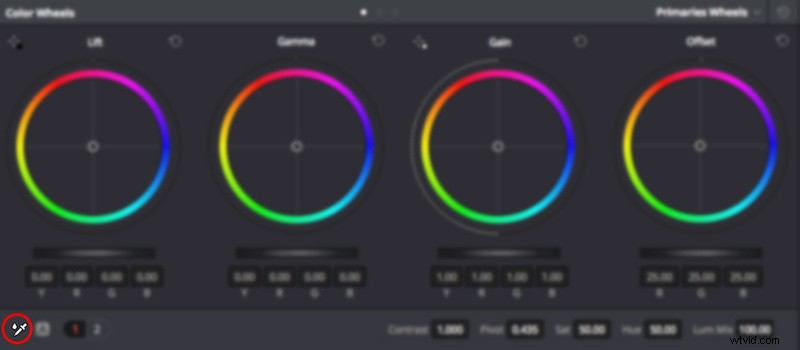
A veces, el tono de color está en la sombra o en las luces, pero no en toda la imagen. O también puede ajustar el contraste de la imagen configurando un punto blanco puro y negro puro. Para lograr esto, en la herramienta Ruedas de color puede usar los selectores Punto negro y Punto blanco. Están ubicados justo encima de las ruedas de elevación y ganancia (funciona de manera similar si usa barras primarias o registro). Seleccione el punto que desea ajustar y luego, al igual que con el selector de balance de blancos, mueva el cursor a su metraje y haga clic en el punto que debe ser blanco o negro puro, según el selector que esté utilizando. Resolve ajustará la rueda de colores en consecuencia.
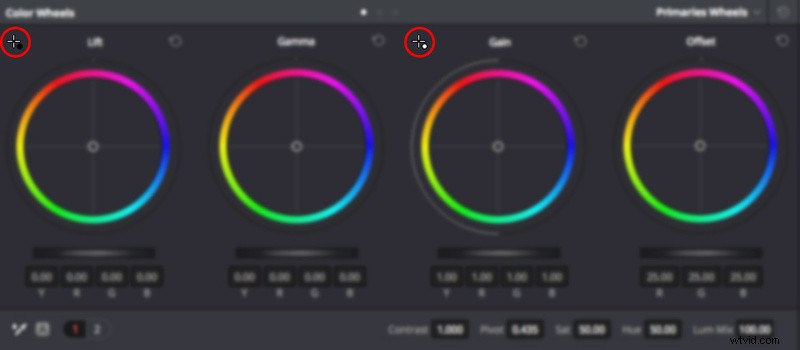
No hay nada más complicado que eso. Siempre es útil tener características tan simples que pueden facilitar nuestro trabajo. Comenzar con secuencias debidamente equilibradas que no tengan ningún color y tengan un punto blanco y negro similar puede marcar una gran diferencia. Graduar el color de una edición completa cuando cada clip tiene un balance de color diferente es una verdadera molestia, así que no olvides corregir el color de antemano.
Para obtener más consejos y trucos sobre cómo calificar su metraje, asegúrese de consultar el canal de YouTube The Post Color Blog .
